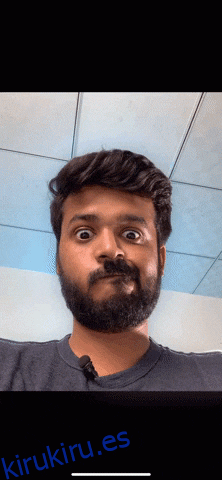Si alguna vez te has encontrado instalando aplicaciones como Photoshop para eliminar el fondo de las fotos, iOS 16 trae muy buenas noticias para ti. Con iOS 16, puede eliminar fácilmente el fondo de las imágenes directamente en su iPhone. Ya sea un retrato tuyo o una foto de tu perro, ahora puedes convertir fácilmente la imagen en una imagen de fondo transparente y usarla como pegatina (entre otras cosas). Entonces, aquí se explica cómo eliminar el fondo de las fotos en el iPhone con iOS 16.
Tabla de contenido
Eliminar fondo de fotos en iPhone (2022)
Hay varias formas que puede usar para eliminar el fondo de sus imágenes en el iPhone. Cubriremos todos estos métodos, y puede usar el que mejor se adapte a sus necesidades. Como siempre, puede utilizar la tabla de contenido a continuación para avanzar a cualquier sección que le interese.
Modelos de iPhone que admiten la función de eliminación de fondo de iOS 16
Si se pregunta si su iPhone es compatible con la nueva función de eliminación de fondo, esto es lo que dice Apple. Según la compañía, la función utiliza «funcionalidad avanzada de aprendizaje automático y análisis de imágenes». En esencia, Apple solo ha hecho que la función esté disponible en iPhones con un procesador A12 Bionic o posterior. Aquí están todos los iPhones que admiten la función de eliminación de fondo:
- iPhone 13
- iPhone 13 mini
- iPhone 13 Pro
- iPhone 13 Pro Max
- iPhone 12
- iPhone 12 mini
- iPhone 12 Pro
- iPhone 12 Pro Max
- iPhone 11
- iPhone 11 Pro
- iPhone 11 Pro Max
- iPhone XS
- iPhone XS Max
- iPhone XR
- iPhone SE de segunda y tercera generación
Aislar sujetos del fondo en iPhone
Hay cuatro formas rápidas de aislar sujetos del fondo. Vale la pena señalar que esta función de eliminación de fondo funciona en cualquier imagen donde el sujeto esté claramente definido. Entonces, ya sea que desee aislar a una persona, una mascota o un objeto de las fotos, puede usar este método.
Método 1: eliminar el fondo de las imágenes en la aplicación Fotos
La aplicación Fotos es probablemente el lugar donde exploras tus fotos con más frecuencia. Y si desea eliminar el fondo de una imagen, ahora puede hacerlo aquí directamente.
- En la aplicación Fotos, abra la imagen de la que desea eliminar el fondo. Para este ejemplo, estoy usando una imagen mía. Ahora, mantenga presionado el sujeto hasta que aparezca un brillo blanco alrededor de la imagen, como se muestra en el GIF a continuación.
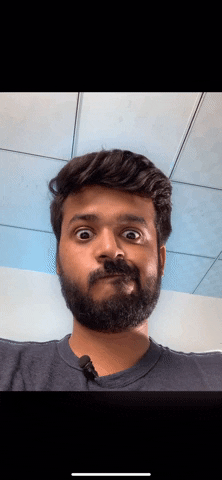
- Ahora puede arrastrar el sujeto y se levantará del fondo y puede arrastrarlo y soltarlo prácticamente en cualquier lugar que desee. Por ejemplo, en iMessage (o WhatsApp, para el caso).
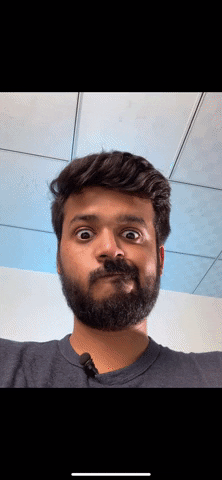
- Alternativamente, una vez que comience a mostrarse el brillo blanco, puede dejar de sostener la imagen y verá un menú emergente con las siguientes opciones:
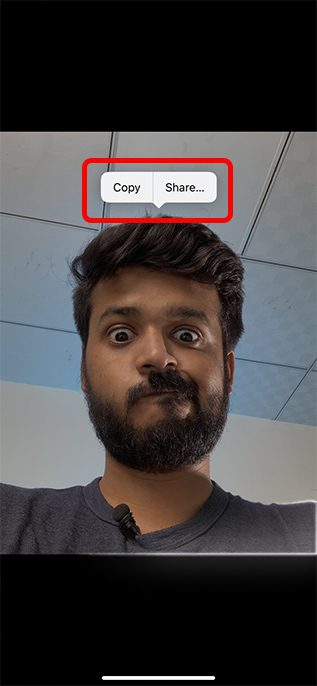
Puedes usar ‘Copiar’ para copiar la imagen sin el fondo, y luego puedes pegarla donde quieras. O bien, puede tocar en ‘Compartir’ y compartir directamente la «pegatina».
Método 2: eliminar el fondo de las imágenes web (solo Safari)
Por otro lado, si quieres crear un sticker a partir de una imagen que encontraste en la web, o quieres quitar el fondo de una imagen web, puedes hacerlo directamente desde Safari. No necesita descargar la imagen y usar el método de la aplicación Fotos mencionado anteriormente. Así es como puede eliminar fondos de imágenes en la web usando Safari en iOS 16.
- Busque la imagen de la que desea eliminar el fondo en Safari. Ahora, mantenga presionada la imagen y verá un menú emergente.
- Aquí, toque ‘Copiar asunto’ para eliminar el fondo y copiar el asunto en su portapapeles. Ahora puede pegar la imagen copiada (sin el fondo) donde quiera usarla.
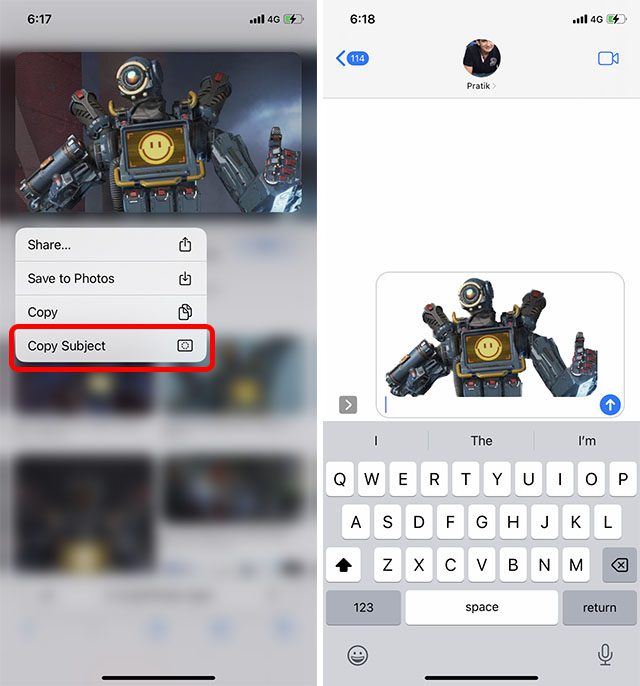
Método 3: eliminar el fondo de las imágenes con la aplicación Archivos
También puede eliminar el fondo de las imágenes guardadas en la aplicación Archivos de su iPhone sin tener que exportarlas a la aplicación Fotos.
- Abra la aplicación Archivos y navegue hasta la imagen de la que desea eliminar el fondo.
- Mantenga presionada la miniatura de la imagen en la aplicación Archivos y toque ‘Acciones rápidas’. Ahora, toque ‘Eliminar fondo’.
Eso es todo, la aplicación Archivos eliminará el fondo de la imagen y
La aplicación Apple Files también proporciona una manera fácil de eliminar sujetos de las imágenes.
1. Inicie la aplicación Archivos en su iPhone y luego diríjase a una imagen.
2. Ahora, mantenga presionada la imagen y elija Acciones rápidas. Después de eso, toque Eliminar fondo en el menú contextual.
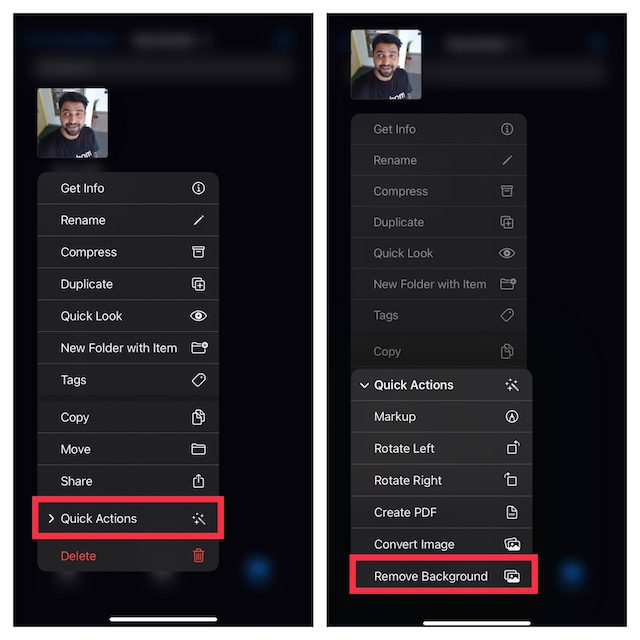
La aplicación Archivos eliminará instantáneamente el fondo de la imagen y la guardará en la misma ubicación.
Nota: La opción ‘Eliminar fondo’ dentro de la aplicación Archivos también aparece en nuestro iPhone X, aunque la función no es compatible con el teléfono. Dicho esto, parece que Apple también podría haber hecho que el iPhone X fuera compatible con la función «Eliminar fondo».
¿Qué aplicaciones son compatibles con la herramienta de eliminación de fondo de iOS 16?
La función de eliminación de fondo de iOS 16, que es una especie de extensión de la función de búsqueda visual lanzada con iOS 15, está estrechamente integrada con casi todas las aplicaciones del sistema que existen. Estas son algunas de las aplicaciones que hemos probado, donde la función funciona de maravilla:
- Fotos
- Safari
- Mensajes
- Correo
- archivos
- notas
Cómo quitar el fondo de las imágenes en modelos de iPhone no compatibles
Dado que Apple está evitando que muchos iPhones obtengan la nueva función ‘eliminar fondo’ con iOS 16, si tiene un iPhone más antiguo, tendrá que recurrir a opciones de terceros para obtener una funcionalidad similar.
La herramienta que recomendaríamos para eliminar el fondo de las imágenes es el sitio web remove.bg (visitar). Esta es una herramienta completamente en línea donde puede cargar una imagen (o incluso hacer clic en una desde la cámara de su iPhone). El sitio web eliminará el fondo por usted y podrá descargar la imagen sin el fondo.
Si está buscando otras opciones que pueda usar para eliminar fondos de sus imágenes, debe consultar nuestro artículo sobre cómo eliminar fondos de imágenes sin Photoshop.
Elimina fácilmente los fondos de las imágenes en iOS 16
Bueno, así es como puedes eliminar el fondo y aislar sujetos en tus imágenes en iOS 16. Esta nueva función es muy útil en momentos en los que necesitas sacar rápidamente un sujeto de una imagen, aunque en mi caso, es principalmente porque Lo estoy compartiendo como una pegatina. Sin embargo, ¿qué casos de uso ve para esta función? ¿Y con qué frecuencia necesita aislar el sujeto en las fotos de su iPhone? Comparta sus pensamientos con nosotros en los comentarios a continuación.